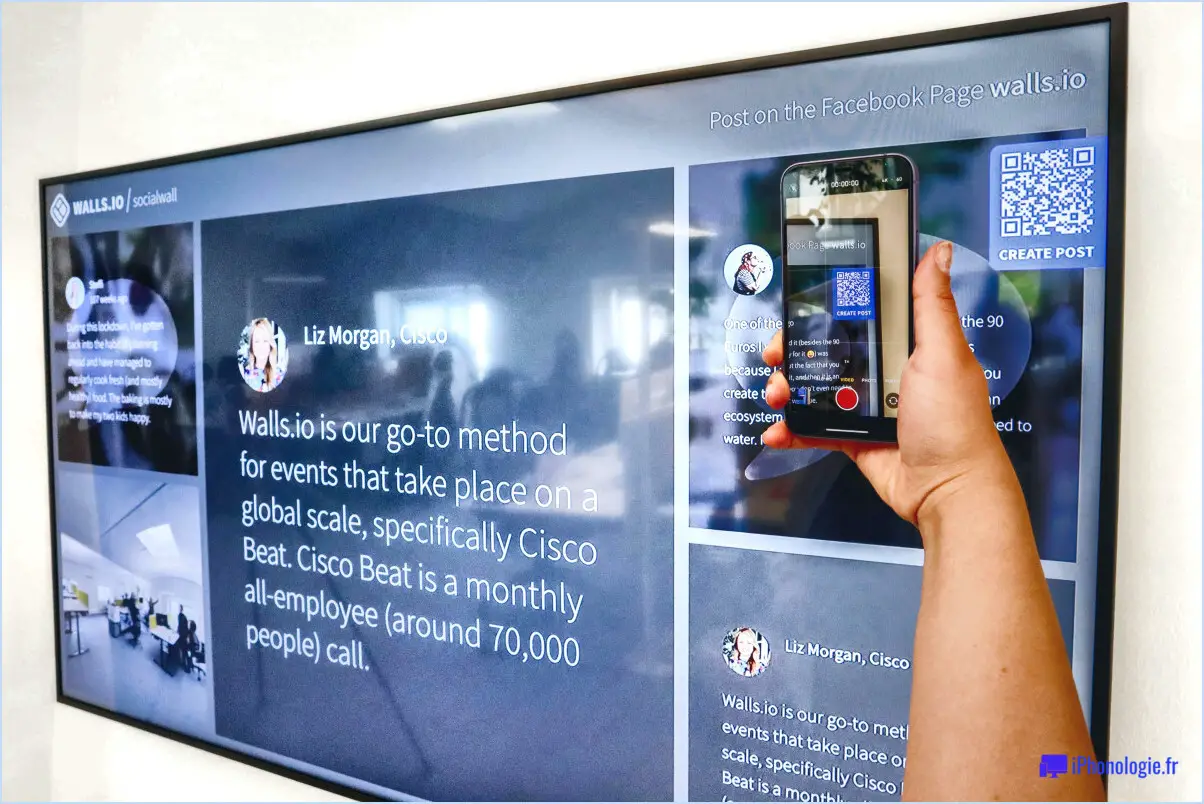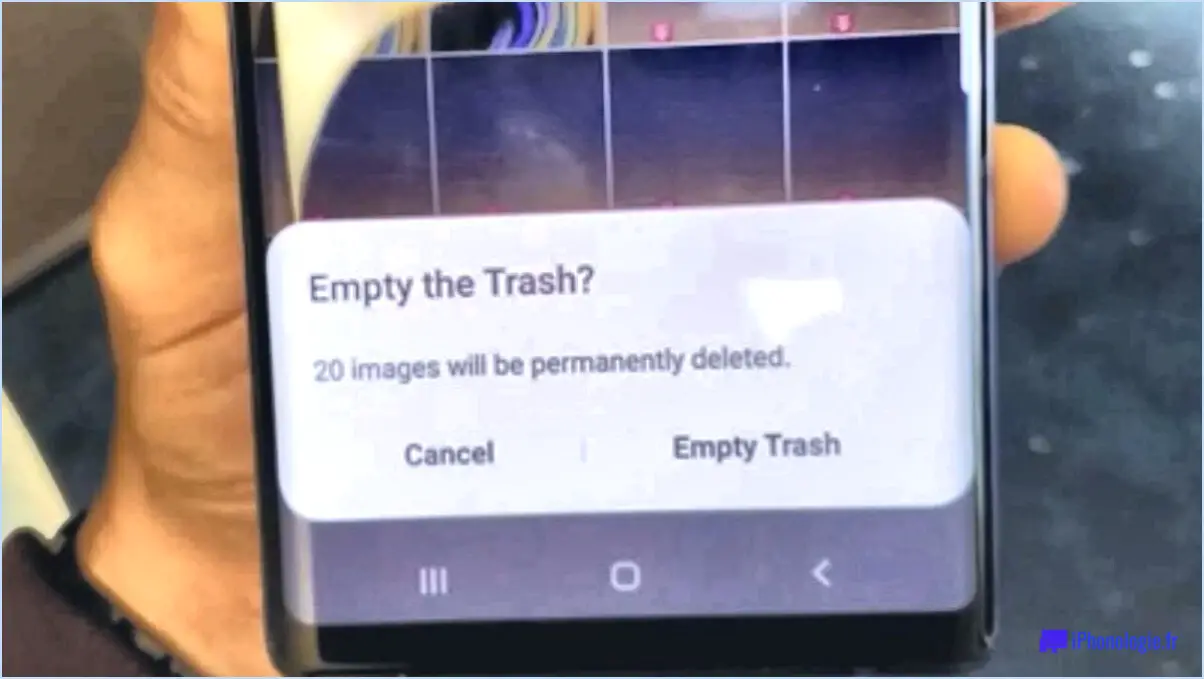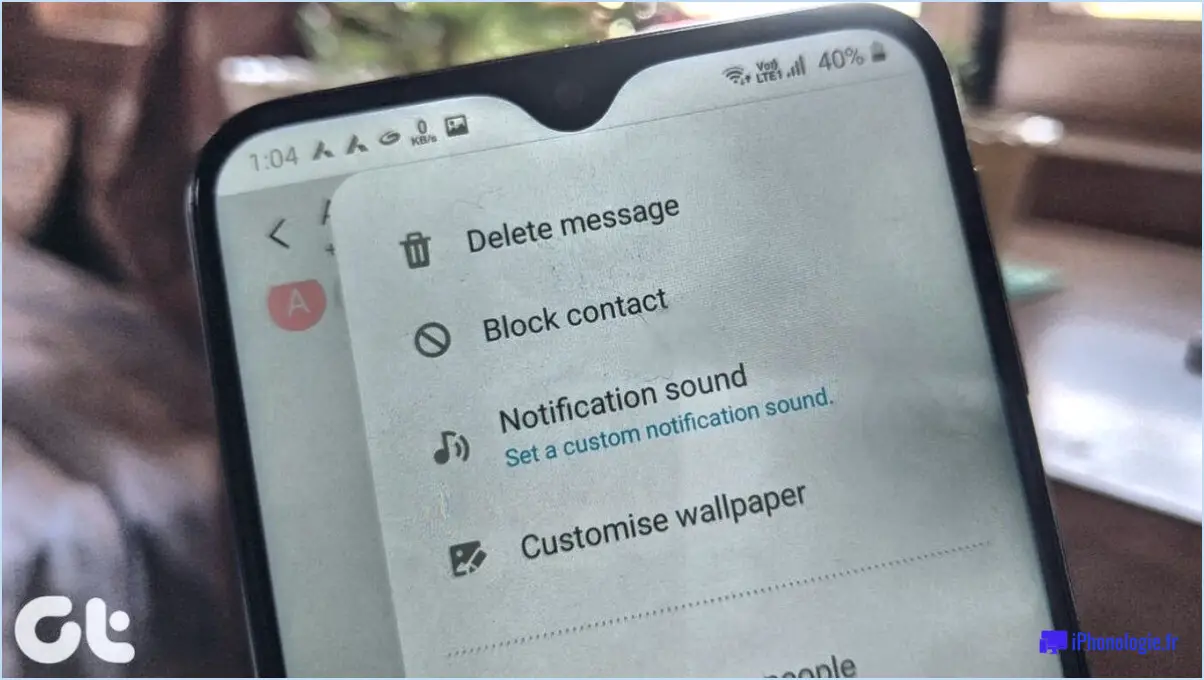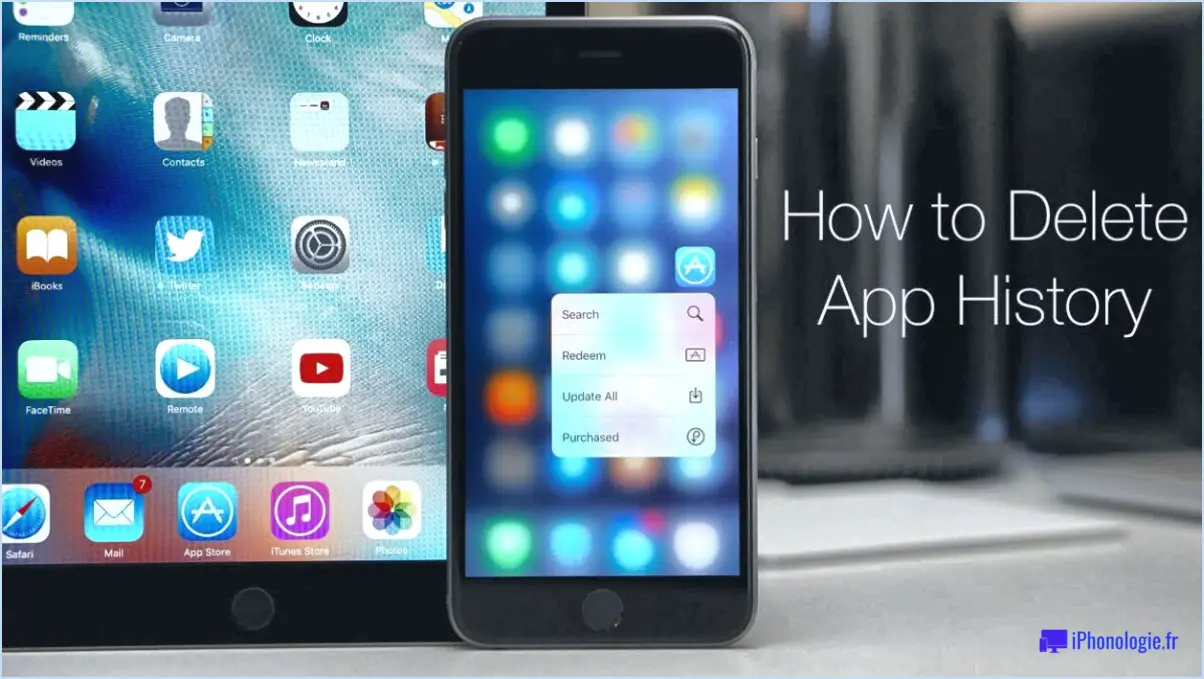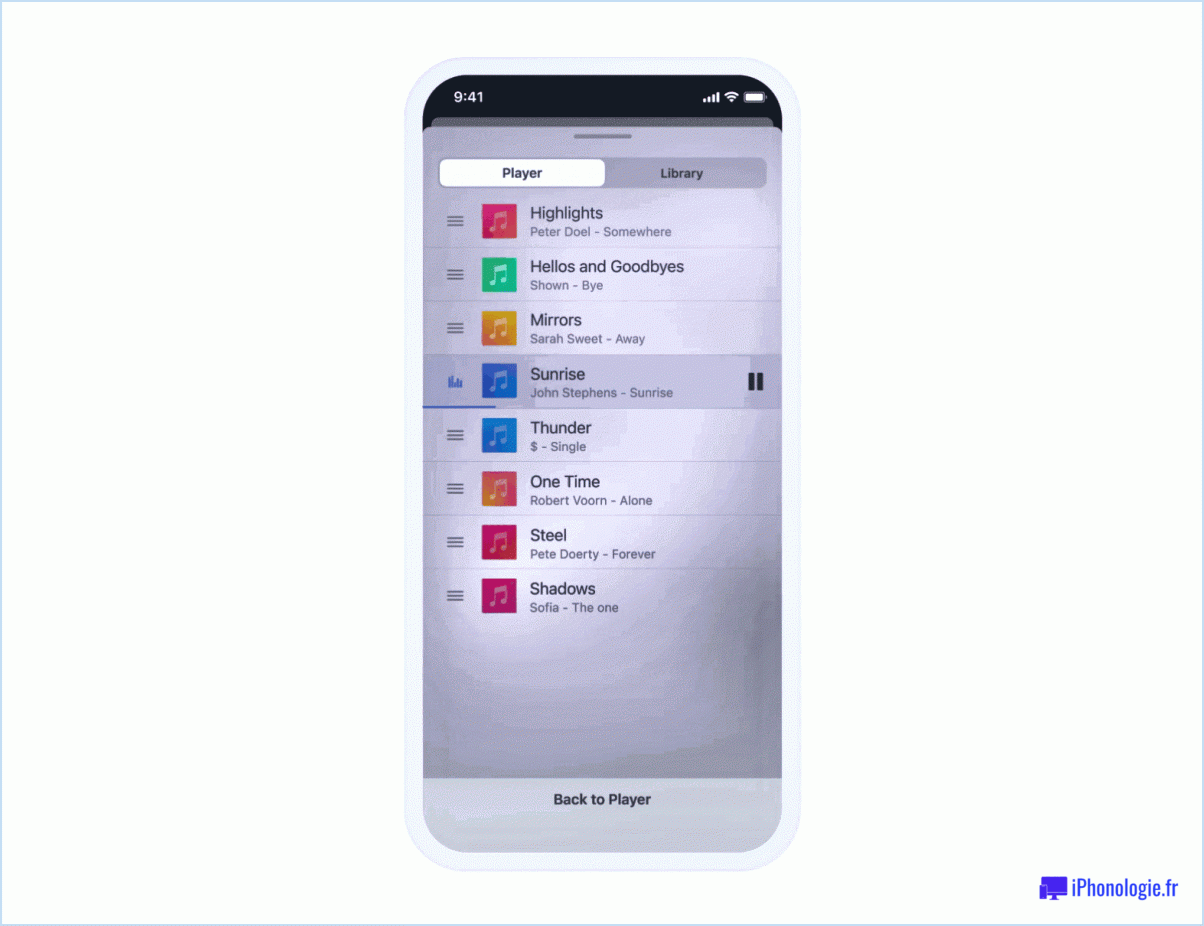Comment scanner le qr code de whatsapp dans un téléphone android?
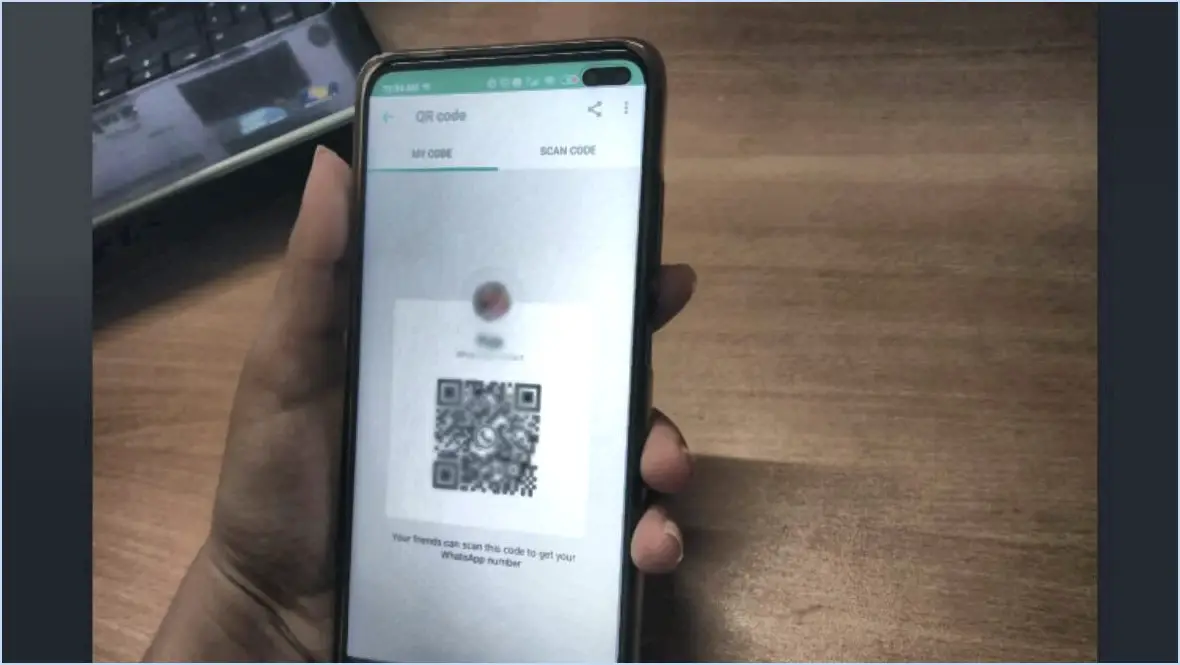
Pour scanner un code QR WhatsApp sur un téléphone Android, plusieurs options s'offrent à vous. Nous allons explorer les deux méthodes pour vous aider à démarrer rapidement.
- Utiliser l'application Appareil photo par défaut :
- Lancez l'application appareil photo par défaut sur votre téléphone Android. Elle peut s'appeler "Appareil photo" ou avoir un nom différent en fonction de votre appareil.
- Positionnez le code QR dans le cadre de l'appareil photo. Assurez-vous que le code est clair et bien éclairé pour une lecture optimale.
- Attendez que l'appareil photo reconnaisse le code QR. Il se peut que vous entendiez un bip ou que vous voyiez une indication visuelle une fois que le code a été identifié avec succès.
- Une fois le code reconnu, une notification ou une invite peut s'afficher sur votre écran. Tapez dessus pour ouvrir le lien ou l'action associé(e) au code QR.
- Utilisation d'une application de numérisation de code QR :
- Ouvrez le Google Play Store sur votre téléphone Android.
- Recherchez "QR code scanner" dans la barre de recherche pour trouver différentes applications de numérisation disponibles.
- Choisissez une application de numérisation de code QR réputée et bien notée parmi les résultats.
- Installez l'application et lancez-la sur votre appareil.
- Autorisez l'application à accéder à votre appareil photo lorsque vous y êtes invité.
- Placez l'appareil photo de votre téléphone devant le code QR que vous souhaitez scanner.
- L'application de numérisation devrait reconnaître automatiquement le code QR et fournir des informations pertinentes ou des actions associées.
Il convient de noter que WhatsApp utilise les codes QR à diverses fins, comme la connexion à votre compte sur un nouvel appareil ou l'inscription à WhatsApp Web. Veillez à suivre les instructions appropriées fournies par WhatsApp lorsque vous scannez un code QR dans son application.
N'oubliez pas de veiller à un éclairage suffisant et à une bonne visibilité du code QR afin de faciliter le processus de numérisation. Si vous rencontrez des difficultés pour scanner le code, essayez d'ajuster la position, les conditions d'éclairage ou d'utiliser une autre application de scan de code QR.
Où se trouve mon code QR WhatsApp?
Pour trouver votre code QR WhatsApp, suivez les étapes suivantes :
- Ouvrez l'application WhatsApp sur votre appareil.
- Tapez sur l'icône du menu, généralement représentée par trois points ou lignes verticales.
- Sélectionnez "Paramètres" dans les options de menu.
- Dans le menu des paramètres, choisissez "Compte".
- Naviguez jusqu'aux paramètres de "confidentialité".
- Recherchez l'option intitulée "Code QR".
- Tapez sur "Code QR" pour accéder à votre code QR personnel.
En suivant ces étapes, vous serez en mesure de localiser facilement votre code QR WhatsApp. N'oubliez pas que le code QR sert d'identifiant unique pour votre compte WhatsApp et qu'il peut être scanné par d'autres personnes pour vous ajouter en tant que contact ou rejoindre des discussions de groupe.
Comment puis-je scanner un code QR avec mon téléphone Samsung?
Pour scanner un code QR avec votre téléphone Samsung, suivez ces étapes simples :
- Ouvrez l'application appareil photo sur votre téléphone Samsung.
- Positionnez l'appareil photo de manière à ce que le code QR se trouve dans le cadre.
- Assurez-vous que le code QR est bien éclairé et clair dans le viseur de l'appareil photo.
- Attendez que l'appareil photo reconnaisse automatiquement le code QR.
- Une fois le code QR reconnu, votre téléphone Samsung affiche les informations associées ou vous invite à agir.
- Vous pouvez appuyer sur les informations affichées ou suivre les instructions à l'écran pour accéder au contenu pertinent ou effectuer l'action souhaitée.
N'oubliez pas que l'application appareil photo des téléphones Samsung intègre des fonctions de lecture de codes QR, ce qui évite d'avoir recours à une application de lecture de codes QR distincte.
Vous êtes maintenant prêt à scanner sans effort les codes QR avec votre téléphone Samsung et à déverrouiller les informations ou les fonctionnalités qu'ils offrent.
Où se trouve WhatsApp Web Scanner sur Android?
WhatsApp Web Scanner n'est pas encore disponible sur Android. Cependant, l'entreprise développe activement une version du scanner qui sera compatible avec les appareils Android. Cela signifie que dans un avenir proche, les utilisateurs d'Android pourront facilement scanner des codes QR et accéder à leurs comptes WhatsApp sur leurs ordinateurs ou portables en utilisant l'interface web. Bien que cette fonctionnalité ne soit pas encore disponible, WhatsApp travaille en permanence à l'amélioration de l'expérience utilisateur et à l'extension de ses fonctionnalités sur différentes plateformes. Gardez un œil sur les futures mises à jour et annonces de WhatsApp, car l'entreprise s'efforce d'apporter la commodité de WhatsApp Web aux utilisateurs d'Android.
Pourquoi ne puis-je pas scanner un code QR avec mon téléphone Android?
Plusieurs facteurs peuvent empêcher votre téléphone Android de scanner les codes QR. Tout d'abord, il est possible que l'appareil photo de votre téléphone n'ait pas la qualité ou la mise au point nécessaire pour capturer le code QR avec précision. Une image claire et bien définie est essentielle pour une numérisation réussie. Deuxièmement, il se peut que votre téléphone ne dispose pas du logiciel approprié pour lire les codes QR. Assurez-vous qu'une application de lecture de codes QR est installée sur votre appareil. En outre, assurez-vous que l'application est à jour, car les versions obsolètes peuvent poser des problèmes de compatibilité. Enfin, le code QR lui-même peut être endommagé ou illisible en raison d'erreurs d'impression, de taches ou d'un faible contraste. Dans ce cas, essayez de nettoyer le code ou d'en obtenir un nouveau. N'oubliez pas qu'un bon éclairage et une main stable peuvent également améliorer la précision de la numérisation.
Quelle est la meilleure application de scanner QR pour Android?
En ce qui concerne les applications de scanner QR pour Android, l'un des meilleurs choix est l'application Google Goggles. Cette application offre une expérience de numérisation transparente et efficace, vous permettant de capturer rapidement des codes QR. Elle se distingue par sa fonction de recherche intégrée, qui vous permet d'accéder instantanément aux informations pertinentes liées à vos scans. Google Goggles allie vitesse, convivialité et fonctionnalité de recherche, ce qui en fait un excellent choix pour les utilisateurs d'Android à la recherche d'une application de scanner QR de premier ordre.
Puis-je faire une capture d'écran d'un code QR?
Oui, vous pouvez faire une capture d'écran d'un code QR avec votre téléphone Samsung. Pour ce faire, suivez les étapes suivantes :
- Ouvrez l'application application appareil photo sur votre téléphone Samsung.
- Positionnez le téléphone pour aligner le code QR dans le viseur de l'appareil photo.
- Une fois le code QR visible sur l'écran Pour effectuer une capture d'écran, appuyez sur les boutons nécessaires (par ex, diminution du volume + alimentation).
- La capture d'écran sera enregistrée dans votre galerie photo.
- Vous pouvez maintenant visualiser et accéder aux informations du code QR capturées dans la capture d'écran.
N'oubliez pas que la capture d'écran d'un code QR vous permet de stocker et de référencer le contenu du code pour une utilisation ultérieure.
Comment numériser un code QR sans caméra arrière?
Si vous n'avez pas de caméra arrière mais que vous devez numériser un code QR, vous pouvez essayer plusieurs options. Tout d'abord, vous pouvez utiliser votre appareil photo frontal pour capturer une image du code QR, puis utiliser une application de décodage pour le lire. Une autre méthode consiste à utiliser un miroir pour refléter le code QR sur votre appareil photo dorsal. Cela permet à l'appareil photo de capturer l'image du code. En utilisant ces techniques, vous pouvez scanner des codes QR même sans caméra arrière.